
WMVは、かつて最も普及した動画ファイル形式の1つでした。これは、1999年にビデオファイルの圧縮形式としてMicrosoftによって開発されました。しかし、Windows Media Playerの人気が衰え、他の種類のファイルが急増し始めたため、WMVは徐々にMP4に追い抜かれるようになりました。
WindowsでWMV動画を再生するに、Windows OSに組み込まれているWindows Media Playerを利用すれば、簡単に再生できます。ただし、一部のユーザーは、macOSでWMVファイルを再生する方法を見つけるのに苦労しています。
この記事ではmacOSでWMVビデオを視聴するための最良の解決策をいくつか見て、WMVファイルを難なく再生する方法を紹介します。
目次
2. macOSでWMV動画の再生方法1:無料動画再生ソフトの使用
3. macOSでWMV動画の再生方法2:無料オンライン動画変換サイトの利用
QuickTime PlayerはWMV形式に不対応
QuickTime Playerは、macOSでMOV、MP4、M4V、M4A、MP3、MPEG-2、MJPEG、DVストリーム、WAV、AIFFとAACなどの動画または音声形式を再生するように設計されていますが、汎用のメディアプレーヤーではありません。QuickTime PlayerはWindowsでよく使われているWMV形式に対応できるかどうか、テストしてみましょう。
WMVファイルを右クリックして、「このアプリケーションで開く」のメニューから、QuickTime Playerを選んで再生しようとしたら、「書類xxx.wmvファイルを開けませんでした、このファイルはQuickTime Playerとの互換性がありません」というエラーメッセージが表示されます。つまり、QuickTime PlayerはWMV動画形式に対応できません。
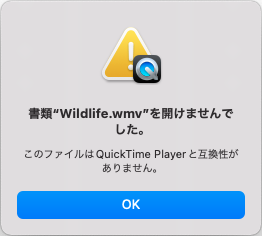
macOSでWMV動画の再生方法1:無料動画再生ソフトの使用
macOSでWMV動画を再生する最も簡単な方法は無料動画再生ソフトを使用することです。macOSで利用できる無料動画再生ソフトはVLCメディアプレーヤー、Elmedia Player、RealPlayer、MplayerX、5KPlayerなどです。
Elmedia Player、RealPlayerまたは5KPlayerなどは無料版もあり、高級機能が制限されているPro版もあります。そのため、無料版では広告付き、全画面再生不可など異なる製品があります。ここではおすすめしません。MplayerXなら、最後のバージョンV1.1.4は2016年6月12日にリリースされたものです。最新のmacOSに対応できない可能性があり、脆弱性問題も多いです。そのため、MplayerXもおすすめしません。
VLCメディアプレーヤーと言ったら、ほとんどの読者は、少なくともVLCメディアプレーヤーについて聞いたことがあるでしょう。それは何年も前からあり、今でも最も人気のある無料のメディアプレーヤーの1つです。長い間使用されてきたため、開発者はそれをカスタマイズして、可能な限りユーザーフレンドリーにするための十分な時間を費やしてきました。VLCメディアプレーヤー、さまざまな種類のファイルを問題なく処理できます。また、追加のプラグインを介してアプリを拡張するオプションも提供しています。また、ユーザーがオーディオとビデオの再生方法をカスタマイズできるオプションはたくさんあります。そのため、VLCメディアプレーヤーはmacOSでベストなWMV再生ソフトかもしれません。
macOSでWMV動画を再生するに、VLCメディアプレーヤーを起動して、WMV動画をVLCメディアプレーヤーにドラッグ&ドロップして、再生できます。或いはVLCメディアプレーヤーのメニュー「ファイル」>「ファイルを開く」からWMV動画を参照して再生します。もちろん、WMV動画を右クリックして、「このアプリケーションで開く」メニューからVLCメディアプレーヤーを選択しても、WMV動画を再生できます。
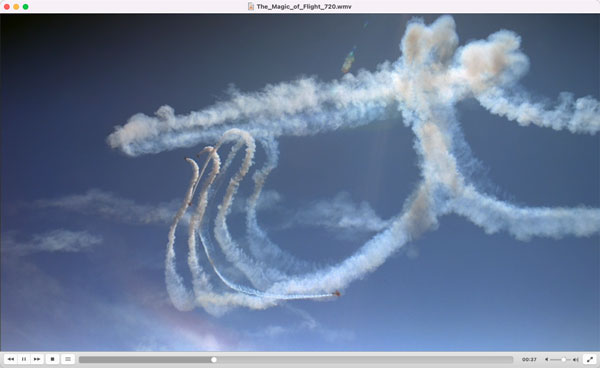
VLCメディアプレーヤーは使いやすいです。WMV動画を始め、多くの形式を問題なくmacOSで再生できます。しかも広告などは一切ありません。汎用の無料動画再生ソフトとして、VLCメディアプレーヤーはQuickTime Playerよりずっと便利です。
macOSでWMV動画の再生方法2:無料オンライン動画変換サイトの利用
macOSでVLCメディアプレーヤーはWMV動画の良い再生方法に違いませんが、一部のMacユーザーは余計なソフトをインストールしたくない場合もあります。その時、無料オンライン動画変換サイトを利用して、WMV動画をmacOSに組み込まれているQuickTime Playerで再生可能のMP4、MOV動画に変換すれば、問題を解決できます。
無料のオンライン動画変換サイトもいくつかがあります。ここでは大人気な https://video-converter.com/ja/ を例にして、オンラインでWMV動画をMP4/MOV動画に変換する手順を紹介します。
ステップ1:ブラウザーを使って、オンライン動画変換サイトにアクセスします。
ステップ2:「ファイルを開く」ボタンをクリックして、MacのハードディスクにあるWMV動画を参照します。
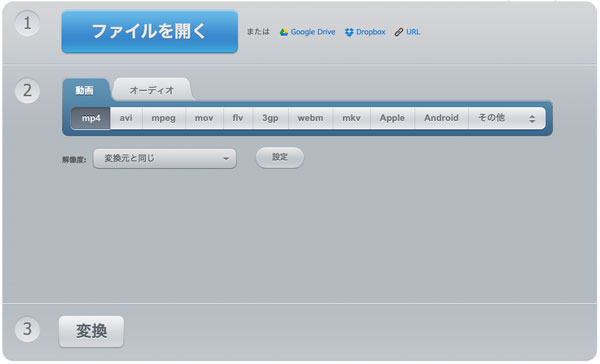
ステップ3:MP4或いはMOVの出力形式を選択します。必要の場合、解像度のリストでお気に入りの解像度を選択できます。また、設定ボタンをクリックして、動画コーデック、オーディオコーデック、オーディオの有無の選択、出力ファイルの予測のサイズの指定などを設定できます。
ステップ4:変換ボタンをクリックして、WMV動画を指定のMP4、MOVなどの形式に変換します。
ステップ5:出力ファイルをダウンロードします。
https://www.aconvert.com/jp/video/ と https://www.onlinevideoconverter.vip/ja などのオンライン動画変換サイトもあります。使い方も大体同じです。
オンライン動画変換サイトを使ったら、ソフトウェアのインストールは不要ですが、以下の幾つかのデメリットもありますので、逆に不便になります。
- ソース動画のアップロードや出力動画のダウンロードはインターネット接続スピードに関わります。
- アップロードする動画のファイルサイズに制限があります。
- インターネットに接続しないと、利用できません。
- 動画変換ソフトを勧める場合があります。
- 常に異なる広告が表示されています。
macOSでWMV動画の再生方法3:プロの動画変換ソフトの利用
プロの動画変換ソフトを使用する最大のメリットは様々なデバイスに最適化されたプロファイルを用意していることです。また、プロの動画変換ソフトはよくトリム、クロップ、回転・反転、ウォーターマークの追加、字幕の追加、複数の動画の結合などの編集機能を搭載しています。ここではVideoProc ConverterとAiseesoft動画変換究極の二つのプロの動画変換ソフトをおすすめします。どのソフトでもWMV動画を内蔵のプレビューウィンドウで再生したり、WMV動画をmacOSで簡単に再生可能のMP4、MOVなどの形式に変換したりすることができます。
VideoProc Converterは動画変換(動画編集ツール付き)、DVD変換、動画ダウンロードと画面録画の四つの機能モジュールを一つに統合しています。macOSで簡単にWMV動画をMP4/MOV形式に変換できます。
VideoProc Converterを起動して、モジュールの選択画面で「ビデオ」をクリックして、ソフトの動画変換モジュールに入ります。その後、「ビデオ」ボタンをクリックして、WMV動画を追加して、下部の出力カテゴリからMP4、MOV或いは他の出力形式を選択してから、右下にあるRUNボタンをクリックして、WMV動画を変換します。
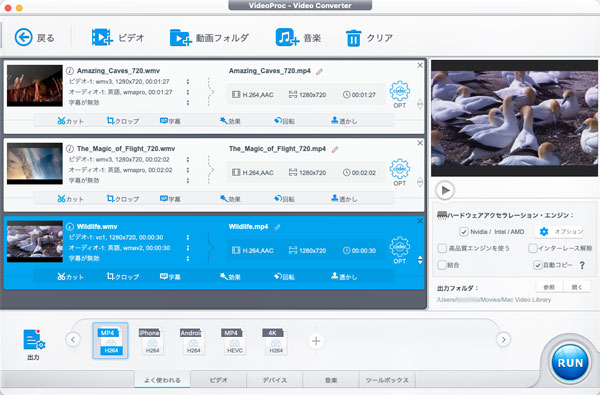
VideoProc Converterの永久ライセンスは8920円ですが、ここでは45% OFFの価格の4982円で購入できます。詳しい情報はVideoProc Converterのレビューをご覧ください。
永久ライセンス|元の価格:8982円|45% OFF|割引価格:4982円
Aiseesoft動画変換究極は動画変換、MV作成、コラージュ作成、ツールボックス(編集ツール満載)の四つの機能タブを用意しているオールインワンな動画変換ソフトです。WMV MP4変換或いはWMV MOV変換も非常に簡単です。
Aiseesoft動画変換究極を起動して、「変換」タブで「追加」ボタンをクリックして、WMV動画を追加します。後、MP4、MOV或いは他の動画形式を選択してから、右下にある「すべて変換」ボタンをクリックして、WMV動画を変換します。
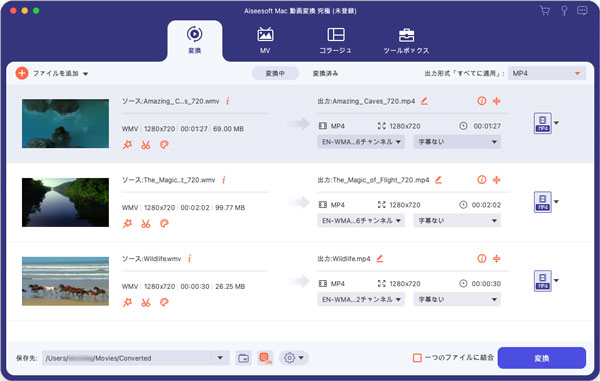
Aiseesoft動画変換究極の永久ライセンスは7280円ですが、ここでは31% OFFの価格の4980円で購入できます。詳しい情報はAiseesoft動画変換究極のレビューをご覧ください。
永久ライセンス|元の価格:7280円|31% OFF|割引価格:4980円
macOSでWMV動画の再生に関するよくある質問
WMVはmacOSで再生できますか?
QuickTime PlayerはWMV形式と互換性がありません。ただし、適切なソフトウェアまたは変換ソフトがあれば、WMVはmacOSで再生できます。VLCメディアプレーヤーまたはの上記の変換ソフトの1つは、macOSでWMVファイルの互換性問題を解決できます。VLCメディアプレーヤーはmacOSでWMVファイルを再生するための最善の解決策かもしれません。VLCメディアプレーヤーは、最も用途の広いプレーヤーの1つであり、WMVファイルやその他のさまざまな形式との互換性を提供します。
macOS用の最高のWMVプレーヤーは何ですか?
VLCメディアプレーヤーをお勧めします。再生を簡単かつ便利にするさまざまな機能を提供します。外部デバイスでファイルを再生することもできます。また、カスタマイズや微調整のためのオプションが豊富に用意されています。広告なども一切がありません。
macOSにはどのメディアプレーヤーが付属していますか?
QuickTime Playerは、macOSのデフォルトのメディアプレーヤーです。ただし、QuickTime Playerの再生できる動画・音声形式は少ないですので、多くのユーザーは代替プレーヤーをダウンロードして、代わりにそれに依存することを選択します。
WMVファイルをMP4に変換するにはどうすればよいですか?
VideoProc Converter、Aiseesoft動画変換究極などの変換ツールは、WMVファイルをMP4に変換する便利な方法です。また、WMV MP4変換に使用できるオンラインソリューションをたくさん見つけることができます。